
XINSTALĒT, NOklikšķinot uz LEJUPIELĀDES FAILA
- Lejupielādējiet Outbyte draivera atjauninātāju.
- Palaidiet to savā datorā lai atrastu visus problemātiskos draiverus.
- Pēc tam noklikšķiniet uz Atjaunināt un lietot atlasītos lai iegūtu jaunākās draiveru versijas.
- OutByte Driver Updater ir lejupielādējis 0 lasītāji šomēnes.
Mēs dzīvojam laikā, kad vienmēr ir ko darīt, sapulces plānot un cilvēki satikties. Tāpēc, kam ir sava veida kalendārs vai palīgs tas ir nepieciešams pat ikdienišķākajiem uzdevumiem.
Viena laba programma, ar kuru sākt, ir Microsoft Outlook, viens no pasaulē populārākajiem personiskās informācijas pārvaldniekiem.
Protams, daudzi lietotāji to var zināt par tā spēju darboties kā e-pasta klients
. Tomēr tā rīku komplekts parāda, ka tas galvenokārt ir paredzēts, lai palīdzētu jums labāk organizēt.Problēma ir tā, ka organizēšana nozīmē kārtību, un daži lietotāji to arī dara kam ir problēmas ar veidu, kā Outlook pasūta lietas.
Šķiet, ka dažiem lietotājiem, kad viņi programmā Outlook izveido jaunu mapi, tā netiks sakārtota alfabētiskā secībā starp citām. Tā vietā tas tiks vienkārši pievienots saraksta apakšā.
Pirms Outlook.com tika jaunināts šī gada sākumā, lai pielāgoto mapju nosaukumos atļautu speciālās rakstzīmes, visas šādas mapes tika automātiski sakārtotas alfabētiskā secībā Mapes rūts. tomēr tagad, kad es izveidoju jaunu klienta mapi, neatkarīgi no tā, kurā citā mapē es to izveidoju, tā tiek vienkārši pievienots un pastāvīgi paliek zem visām pārējām (jau esošajām) mapēm, kur tas atrodas izveidots.
Lai gan šī kļūda neizjauc mapes funkcionalitāti, tā var būt nedaudz apgrūtinoša.
Neatkarīgi no tā, mēs esam izveidojuši šo soli pa solim rakstu, kas parādīs, kā Outlook mapes atkal sakārtot alfabētiskā secībā.
Kā vēlreiz sakārtot Outlook mapes alfabētiskā secībā?
1. Darbvirsmas klients
- Palaist Microsoft Outlook
- Dodieties uz Mape cilne
-
Klikšķiniet uz Rādīt visas mapes A–Z lai to pagrieztu ieslēgts
- Tādējādi jūsu mapes tiks bloķētas alfabētiskā secībā
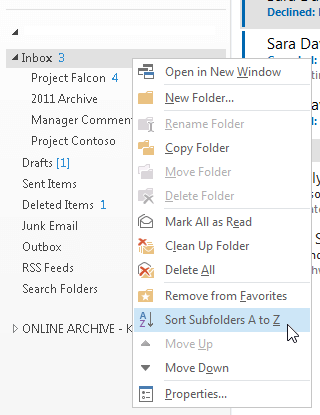
- Tādējādi jūsu mapes tiks bloķētas alfabētiskā secībā
Ja vēlaties tos sakārtot noteiktā secībā, rīkojieties šādi:
- Dodieties uz Mape cilne
- Noklikšķiniet uz Rādīt Visas mapes A-Z lai to pagrieztu izslēgts
- Ar peles labo pogu noklikšķiniet uz mapes savā mapju sarakstā
- Izvēlieties Pārvietot uz augšu vai Pārvietot uz leju no konteksta izvēlnes
Vai meklējat alternatīvu e-pasta klientu programmai Outlook? Apskatiet šo rakstu, lai uzzinātu par mūsu labākajām izvēlēm.
2. Outlook tīmekļa klients
Ja šī problēma rodas Outlook tīmekļa klientā, kuram piekļūstat, izmantojot pārlūkprogrammu, vienkārši izrakstieties un vēlreiz piesakieties. Tagad jūsu mapēm pēc noklusējuma ir jābūt sakārtotām alfabēta secībā.
Veicot šīs darbības, jūsu mapes gan Outlook darbvirsmas, gan tīmekļa klienta versijā tagad ir jāsakārto alfabētiskā secībā.
Ja zināt kādu citu veidu, kā atrisināt šo nelielo problēmu, kopīgojiet to komentāru sadaļā, lai arī citi lietotāji varētu to izmēģināt.
SAISTĪTIE RAKSTI, KAS JĀPĀRSKATA:
- Kā labot programmu Outlook nevar jaunināt datu bāzes kļūdu
- Tālāk ir norādīts, kā neatgriezeniski novērst Outlook sapulces problēmas
- Izlabojiet Outlook kļūdas kārtulām, izmantojot šos 5 risinājumus


